Banyak sekali Cara untuk Download video di Youtube tanpa software maupun menggunakan software namun kali ini saya mencoba berbagi tips ini dengan menggunakan software Internet Download Manager (IDM). Jika anda sudah mempunyai software IDM ini langsung saja di instal tapi klo belum silahkan anda download versi trialnya di sini "www.internetdownloadmanager.com/" hilangkan tanda kutip , alasan saya menggunakan software ini karena lebih cepat, jarang error jika dibandingkan tanpa software.
untuk mendownload video langkah-langkahnya dibawah ini.
Bukalah situs youtube di www.youtube.com
Carilah video favorit anda dengan mengetikkan kata kunci yang anda maksud, lalu tekan tombol search. Misalnya, kita masukkan kata kunci: One Derection Gotta Be you misalnya, maka akan ditampilkan semua video klip yang berhubungan dengan kata kunci tersebut. Lalu kita pilih salah satunya.
Apabila Internet Download Manager sudah terinstall dengan baik pada komputer kita, beberapa saat setelah kita membuka halaman tersebut, maka akan muncul tombol Download this video pada bagian kanan atas frame video tersebut. Anda bisa melihat seperti gambar dibawah ini yang diberi garis warna merah.
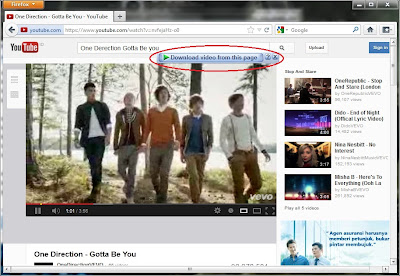
Lalu klik tombol tersebut, sehingga akan muncul kotak konfirmasi untuk menyimpan file yang akan kita download tersebut, perhatikan juga pada save as yang memperlihatkan fat tempat file akan disimpan.
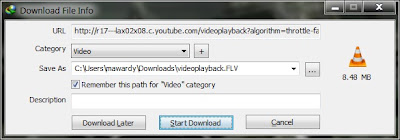
Klik tombol Start download dan tunggu hingga prosesnya selesai,
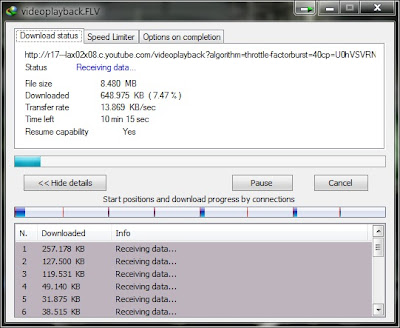
Setelah proses itu selesai, kita bisa memutar video klip tersebut dengan lancar di komputer kita.
untuk mendownload video langkah-langkahnya dibawah ini.
Bukalah situs youtube di www.youtube.com
Carilah video favorit anda dengan mengetikkan kata kunci yang anda maksud, lalu tekan tombol search. Misalnya, kita masukkan kata kunci: One Derection Gotta Be you misalnya, maka akan ditampilkan semua video klip yang berhubungan dengan kata kunci tersebut. Lalu kita pilih salah satunya.
Apabila Internet Download Manager sudah terinstall dengan baik pada komputer kita, beberapa saat setelah kita membuka halaman tersebut, maka akan muncul tombol Download this video pada bagian kanan atas frame video tersebut. Anda bisa melihat seperti gambar dibawah ini yang diberi garis warna merah.
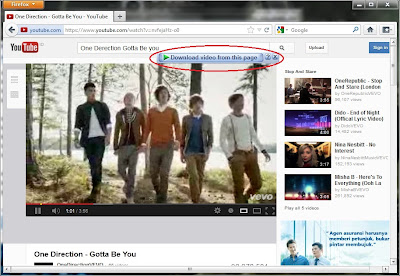
Lalu klik tombol tersebut, sehingga akan muncul kotak konfirmasi untuk menyimpan file yang akan kita download tersebut, perhatikan juga pada save as yang memperlihatkan fat tempat file akan disimpan.
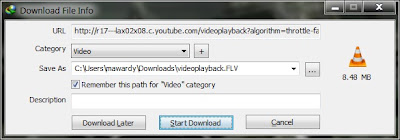
Klik tombol Start download dan tunggu hingga prosesnya selesai,
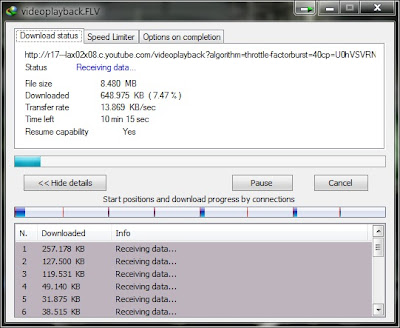
Setelah proses itu selesai, kita bisa memutar video klip tersebut dengan lancar di komputer kita.














0 comments:
Post a Comment